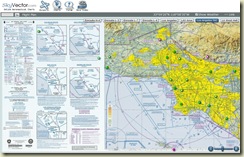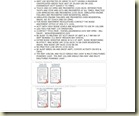J’utilisais la version Beta depuis plusieurs semaines, plus jolie, plus ergonomique que l’ancienne version. Skyvector v2 vient de passer en production : http://skyvector.com/
 Toujours aussi pratique cet outil (gratuit) permet de préparer en 3 clics de souris des nav. sur les vrais fonds de cartes (TAC, Sectional, Helicopter et même la Grand-Canyon VFR) scannées et à jour !
Toujours aussi pratique cet outil (gratuit) permet de préparer en 3 clics de souris des nav. sur les vrais fonds de cartes (TAC, Sectional, Helicopter et même la Grand-Canyon VFR) scannées et à jour !

SkyVector a été utilisée largement durant les FarWest. Il faut être connecté à Internet (certes), le téléchargement est rapide et l’interface très pratique : zoom avec la roulette de la souris, déplacement en glisser-déplacer sur la carte, météo en un clin d’oeil en laissant le curseur sur une station.
SkyVector permet facilement de se repérer lorsque votre nav. couvre plusieurs cartes à la fois. Et cela peut paraître bête, mais lorsqu’on fait des FarWest, il est bon de savoir quelle carte est nécessaire entre les TAC et les multiples Sectional qu’un bête FarWest couvre ;-)
L’éditeur de log permet de se faire rapidement une idée de sa navigation et de confirmer ses caps et estimés. Il se voit enrichi en v2 d’une fonction SHIFT+CLIC pour créer un point de nav en direct sur la carte en tirant le trait rose fluo à l’endroit voulu. Très pratique pour contourner des classes B (mais qui fait ça ?). On regrettera juste que l’on ne puisse pas enregistrer ces logs.
Comme il s’agit des vrais cartes scannées, on peut même accéder à la cartouche. Très pratique pour se rappeler des transitions VFR possibles pour survoler l’aéroport de Los Angeles :
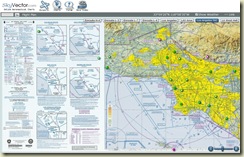 Sans être aussi complet qu’Airnav (www.airnav.com) notamment sur les FBO et le prix de l’essence, en cliquant sur le nom d’un terrain on accède à sa fiche avec les cartes IFR FAA et la section de l’A/FD (Airport/Facility Directory).
Sans être aussi complet qu’Airnav (www.airnav.com) notamment sur les FBO et le prix de l’essence, en cliquant sur le nom d’un terrain on accède à sa fiche avec les cartes IFR FAA et la section de l’A/FD (Airport/Facility Directory).
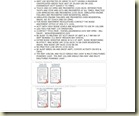 Et si vous voulez partager un bout de carte via MSN/GoogleTalk ou une page, SkyVector vous génère un lien centré sur ce que vous souhaitez :
Et si vous voulez partager un bout de carte via MSN/GoogleTalk ou une page, SkyVector vous génère un lien centré sur ce que vous souhaitez :

Comme par exemple ce lien pour Portland.
Ce n’est pas fini. La carte présente aussi les TAF/METAR de toutes les stations lorsqu’on laisse le curseur de la souris sur une pastille (code couleur à l’américaine : vert=VFR jusqu’au rouge=IFR intensif en passant par le bleu)
Les fonctionnalités de SkyVector v2 sont à découvrir dans cette vidéo : http://skyvector.com/content/video-tutorial